Tune-up Windows 11/10 menggunakan tips dan software gratis ini
Seiring waktu, PC Windows 11/10 Anda cenderung menjadi lamban ; dan ketika ini terjadi, Anda tahu bahwa inilah saatnya untuk menyetel PC Anda(tune-up your PC) . Hari ini, dalam posting ini saya akan membagikan beberapa tips dan perangkat lunak dasar yang dapat membantu PC Anda berjalan dalam kondisi baik.
Tune-up Windows 11/10 PC

Anda juga dapat memiliki pengalaman Windows(Windows) yang bebas kesalahan jika Anda mengikuti tip dasar ini, katakanlah setiap bulan. Saya telah menautkan ke tautan berguna yang relevan di dalam pos yang akan memberi Anda kiat tambahan tentang masalah ini. Ikuti saran dasar ini dan Anda akan memiliki komputer yang disetel & dioptimalkan berjalan cepat.
- Copot pemasangan perangkat lunak yang tidak diinginkan dan tidak digunakan
- Nonaktifkan program Startup yang tidak Anda perlukan
- Kurangi(Reduce) efek visual untuk performa terbaik
- Gunakan suite keamanan yang baik.
- Restart PC secara teratur
- Sesekali jalankan SFC , Defrag dan ChkDsk
- Gunakan perangkat lunak penyetelan PC gratis yang bagus.
Mari kita lihat masing-masing saran ini secara rinci yang akan membantu Anda menjaga OS Anda tetap berjalan dengan baik. Tak perlu dikatakan bahwa OS Anda(your OS) , driver perangkat(device drivers) , aplikasi & perangkat lunak yang diinstal(installed apps & software) , BIOS , dan firmware juga harus diperbarui ke versi terbaru mereka untuk kinerja yang optimal.
1] Copot(Uninstall) pemasangan perangkat lunak yang tidak diinginkan dan tidak digunakan
Windows 10 biasanya dilengkapi dengan banyak aplikasi prainstal yang tidak selalu Anda perlukan di komputer Anda. Bahkan dari semua aplikasi yang terinstal di komputer Anda, mungkin ada beberapa aplikasi yang hampir tidak pernah Anda gunakan. Program dan perangkat lunak yang tidak diinginkan ini memakan ruang yang tidak perlu, sehingga memperlambat kinerja PC Anda. Jika menurut Anda demikian, hapus program yang tidak diinginkan(remove the unwanted programs) , aplikasi Windows Store yang sudah diinstal sebelumnya(pre-installed Windows Store apps) , dan fitur yang tidak Anda gunakan .
Baca(Read) : Apa yang bisa saya hapus dari folder Windows ?
2] Nonaktifkan(Disable Startup) program Startup yang tidak Anda perlukan
Jika komputer Anda membutuhkan waktu lama untuk boot maka ada kemungkinan banyak program yang berjalan secara bersamaan saat startup, sehingga memperlambat kinerja. Dalam situasi ini, Anda harus menonaktifkan program startup yang(disable the startup programs) tidak Anda perlukan. Ikuti saran di bawah ini jika Anda menemukan masalah ini di perangkat Anda:
Tekan pintasan keyboard Ctrl+Shift+Escmembuka Pengelola Tugas(open the Task Manager) .
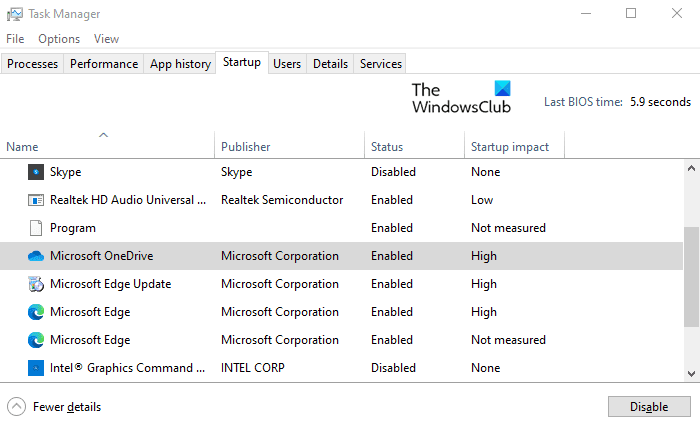
Klik tombol tarik-turun Lebih detail untuk memperluasnya.(More details)
Sekarang buka tab Startup dan nonaktifkan program yang tidak Anda perlukan saat startup.
Baca(Read) : Tips menjaga PC Windows 10 agar tetap berjalan dengan baik(maintain Windows 10 PC in good running condition) .
3] Kurangi(Reduce) efek visual untuk performa terbaik
Windows 10 menyertakan beberapa efek khusus dan fitur visual seperti animasi dan bayangan yang menggunakan daya pemrosesan. Jika komputer Anda berjalan lambat, Anda mungkin ingin mengurangi beberapa efek visual untuk meningkatkan kinerja PC Anda.
Baca(Read) : Mengoptimalkan dan meningkatkan kinerja komputer Windows 10(Optimize and improve Windows 10 computer performance) .
4] Gunakan suite keamanan yang baik
Jika PC Windows 10 Anda memang cenderung lemot, kemungkinan itu adalah penyebab dampak malware yang belum teridentifikasi di perangkat Anda. Memiliki suite keamanan yang baik yang diinstal dapat membantu melindungi Windows Anda dari program jahat dan serangan ancaman lainnya juga. Beberapa suite keamanan gratis(free security suites) yang solid dan perangkat lunak antivirus(antivirus software) tersedia yang ingin Anda coba.
Baca(Read) : Optimalkan Windows 10 untuk Gaming .
5] Restart PC secara teratur
Tidak peduli seberapa peduli Anda menjaga Windows Anda tetap bersih dan mutakhir, penting untuk melakukan booting baru secara teratur. Restart komputer Anda(Restarting your computer) akan mematikan semua program yang tidak perlu berjalan sepanjang waktu. Selain itu, menutup aplikasi yang mungkin telah diluncurkan oleh program yang berbeda dan tidak pernah berhenti.
Baca(Read) : Kiat pemula untuk mengoptimalkan Windows 10 untuk kinerja yang lebih baik.(Beginners tips to optimize Windows 10 for better performance.)
6 ] Sesekali(] Occasionally) jalankan SFC , Defrag , dan ChkDsk
Menjalankan Pemeriksa File Sistem sesekali mungkin merupakan ide yang baik untuk memastikan bahwa semua file OS Anda dalam kondisi terbaiknya. Anda dapat menggunakan FixWin kami untuk menjalankannya dengan sekali klik.
Anda tidak perlu menjalankan Disk Defragmenter atau ChkDsk Utility sekarang kecuali Anda menghadapi kesalahan. Sementara Windows 10 mendefrag disk secara otomatis, Anda mungkin ingin sesekali menjalankan defragger bawaan dan utilitas ChdDsk juga untuk memastikan bahwa hard disk Anda dalam kondisi baik.
Baca(Read) : Mempercepat Windows dan membuatnya berjalan Start, Run, Shutdown lebih cepat(Speed up Windows and make it run Start, Run, Shutdown faster) .
7] Gunakan(Use) perangkat lunak penyetelan PC gratis yang bagus
Beberapa dari Anda mungkin ingin menggunakan perangkat lunak Windows Tune-up dan Optimizer gratis(free Windows Tune-up and Optimizer software) yang bagus . CCleaner adalah yang paling populer dari semuanya tetapi ada beberapa yang lain juga.
Menggunakan Ultimate Windows Tweaker freeware portabel kami untuk menyempurnakan OS juga merupakan sesuatu yang dapat Anda pertimbangkan.
Apa lagi yang Anda lakukan untuk menyetel PC Windows Anda? Ada saran?(What else do you do to tune-up your Windows PC? Any suggestions?)
Related posts
Kiat untuk Memelihara Windows 10 di Good running condition
Fix PowerShell menyebabkan High CPU usage di Windows 11/10
Cara Menggunakan Performance Monitor di Windows 10
Optimize dan meningkatkan Windows 10 computer performance
Cara untuk memperbaiki 100% Disk, High CPU, High Memory usage di Windows 10
Apa itu Windows.edb file di Windows 10
Adjust Monitor Anda untuk screen resolution di Windows 10
Cara Mencadangkan, Move, atau Delete PageFile.sys pada Shutdown di Windows 10
Fix Crypt32.dll tidak ditemukan atau hilang kesalahan di Windows 11/10
Microsoft Edge Browser Tips and Tricks untuk Windows 10
Cara untuk memperbaiki Disk Signature Collision problem di Windows 10
Fix Windows 10 Black Screen masalah Death; Stuck pada Black Screen
Best Laptop Battery Test software & Diagnostic tools untuk Windows 10
Apa itu PLS file? Bagaimana cara membuat PLS file di Windows 11/10?
Cara menghapus atau menginstal ulang Notepad di Windows 10
Cara Menampilkan Details pane di File Explorer di Windows 10
Cara Menggunakan Charmap and Eudcedit Alat Built-in Windows 10
Set Notepad++ AS default editor untuk file .xml di Windows 11/10
Best Gratis Timetable software untuk Windows 11/10
CPU tidak berjalan pada speed or capacity penuh di Windows 11/10
